Méthodes efficaces pour réparer Impossible de supprimer l'application sur iPhone
Résumé: Le texte ci-dessous aidera les utilisateurs à corriger l'application impossible sur iPhone et à récupérer les fichiers perdus à l'aide de Récupération de données Bitwar iPhone!
Table des matières
Introduction Impossible de supprimer l'application iPhone
Après la mise à jour vers le dernier iOS, de nombreux utilisateurs d'iPhone signalent qu'ils rencontrent un problème d'application où ils ne peuvent pas supprimer l'application iPhone sur leur appareil.
Voici un exemple du problème sur iPhone 12 Pro Max :
« Après avoir mis à niveau mon iPhone vers iOS 14, je ne peux supprimer aucune application sur mon téléphone. J'ai essayé d'appuyer sur l'icône de l'application indésirable et de la maintenir enfoncée, mais il n'y a pas d'icône X pour la supprimer. Que dois-je faire pour supprimer les applications indésirables sur mon iPhone ? »
Si vous êtes l'une des victimes, ne vous inquiétez pas, suivez simplement les méthodes ci-dessous pour résoudre le problème de l'impossibilité de supprimer l'application sur votre iPhone !
Méthodes efficaces pour réparer Impossible de supprimer les applications sur iOS 14
Il existe plusieurs façons de résoudre le problème afin que vous puissiez sélectionner l'une des méthodes ci-dessous qui vous convient le mieux.
Méthode 1 : Désactiver le menu tactile 3D
La première étape que vous pouvez faire est de désactiver votre 3D touch sur votre iPhone car lorsqu'il est allumé et que vous appuyez sur l'application indésirable pendant plus d'une seconde, le menu tactile 3D apparaîtra au lieu de l'icône X. Cette fonctionnalité vous empêchera de supprimer l'application indésirable de votre iPhone.
Méthode 2: Arrêtez de télécharger l'application
Parfois, lorsque vous installez ou mettez à jour une application indésirable, l'opération vous empêchera de la supprimer. Par conséquent, il est important que vous mettiez en pause ou arrêtiez le processus de téléchargement, puis appuyez sur l'application et supprimez l'application manuellement.
Méthode 3: Redémarrez l'iPhone
Supposons qu'il y ait un problème système sur votre iPhone, le moyen le plus efficace consiste à redémarrer votre iPhone pour réexécuter les paramètres sur votre appareil. Tout ce que vous avez à faire est d'appuyer longuement sur le bouton d'alimentation et de faire glisser vers la droite pour éteindre l'appareil. Attendez ensuite un moment et appuyez longuement sur le même bouton d'alimentation pour allumer votre iPhone.
Méthode 4: Paramètres Supprimer les applications
Supposons que les solutions ci-dessus ne fonctionnent pas, vous devrez accéder aux paramètres de l'iPhone pour supprimer l'application manuellement.
Step 1: Open iPhone Settings.
Step 2: Select General and go to Stockage iPhone.
Step 3: Select the Application indésirable dans la liste des applications et cliquez sur Supprimer l'application.
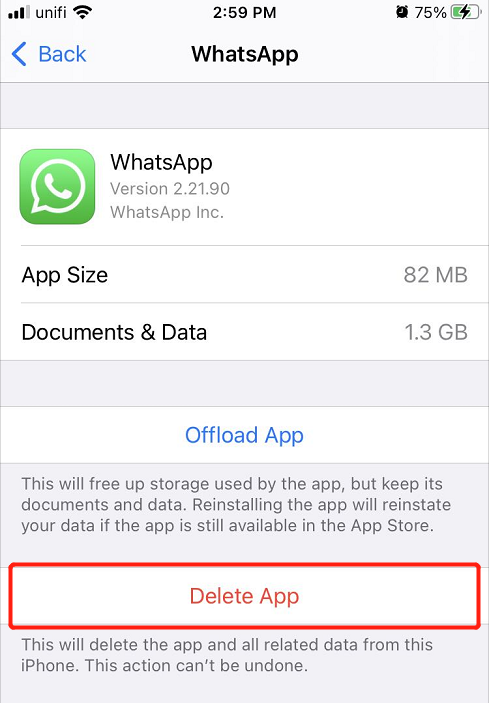
Récupérer des fichiers supprimés accidentellement sur iPhone
Si vous avez accidentellement supprimé des fichiers importants de votre iPhone, ne paniquez pas, car vous pouvez les restaurer à partir de l'album récemment supprimé, mais les fichiers ont disparu du dossier. Ensuite, vous pouvez utiliser le meilleur iPhone data recovery software pour les récupérer.
Bitwar iPhone Data Recovery est l'un des meilleurs logiciels tiers pour récupérer de nombreux fichiers de tous les modèles d'iPhone tels que iPhone X, iPhone XR, iPhone 11, iPhone 12, iPhone 12 Pro, iPhone 12 Pro Max, iPhone 11 Pro Max, iPhone 8 Plus et autres.
Suivez les étapes ci-dessous pour récupérer les fichiers supprimés accidentellement de votre appareil iPhone.
Step 1: Go to Bitwarsoft Download Center. Puis Télécharger and Installer le logiciel tiers sur votre ordinateur.
Step 2: Connect your iPhone to the PC and open the software.

Step 3: Choose File types que vous souhaitez récupérer et cliquez sur Start Scan.

Step 4: Preview the scan results and click the Recover to Computer bouton pour récupérer les données perdues accidentellement.

Astuce bonus : activez la suppression des restrictions d'applications
Dans la dernière mise à jour iOS, de nombreux changements récents ont été apportés aux paramètres, en particulier au menu des restrictions. Vous devrez donc vérifier si la restriction de suppression d'application est activée ou non
Step 1: Open iPhone settings.
Step 2: Select General et choisissez Restrictions.
Step 3: Entrer le mot de passe ou Identité faciale ou ID tactile pour y accéder.
Step 4: Rechercher Suppression d'applications et le tourner au.
Solve It Now!
Il existe de nombreuses applications disponibles sur iPhone que nous pouvons utiliser, mais il y a parfois des applications indésirables que nous souhaitons supprimer. Donc, si vous ne pouvez pas supprimer des applications sur votre iPhone, n'oubliez pas de suivre les méthodes ci-dessus pour les supprimer et récupérer tous les fichiers accidentels en utilisant Récupération de données Bitwar iPhone!
Article précédent
Comment masquer des fichiers ou des dossiers sur le bureau Windows 10 Résumé : Le texte ci-dessous aidera les utilisateurs à corriger l'application impossible sur iPhone et à récupérer les fichiers perdus...article suivant
[SOLVED] Apple Pay Not Working On iPhone iOS 14 Résumé : Le texte ci-dessous aidera les utilisateurs à corriger l'application impossible sur iPhone et à récupérer les fichiers perdus...
About Bitwar iPhone Data Recovery
3 Steps to recover photos, videos, contacts, call logs, notes, messages, reminders and calendars, Safari bookmarks, etc. from iPhone/iPad/iPod Touch.
Learn More
